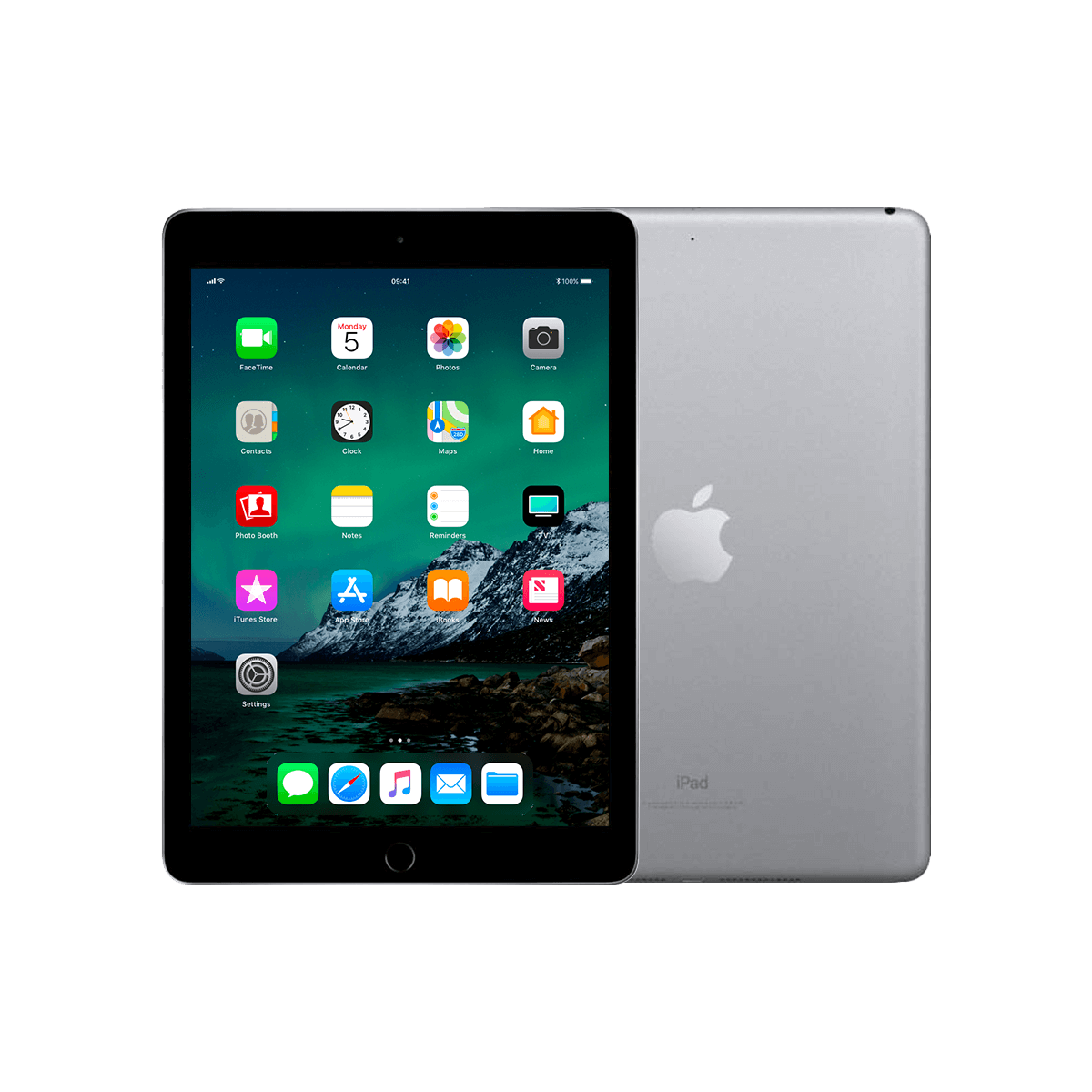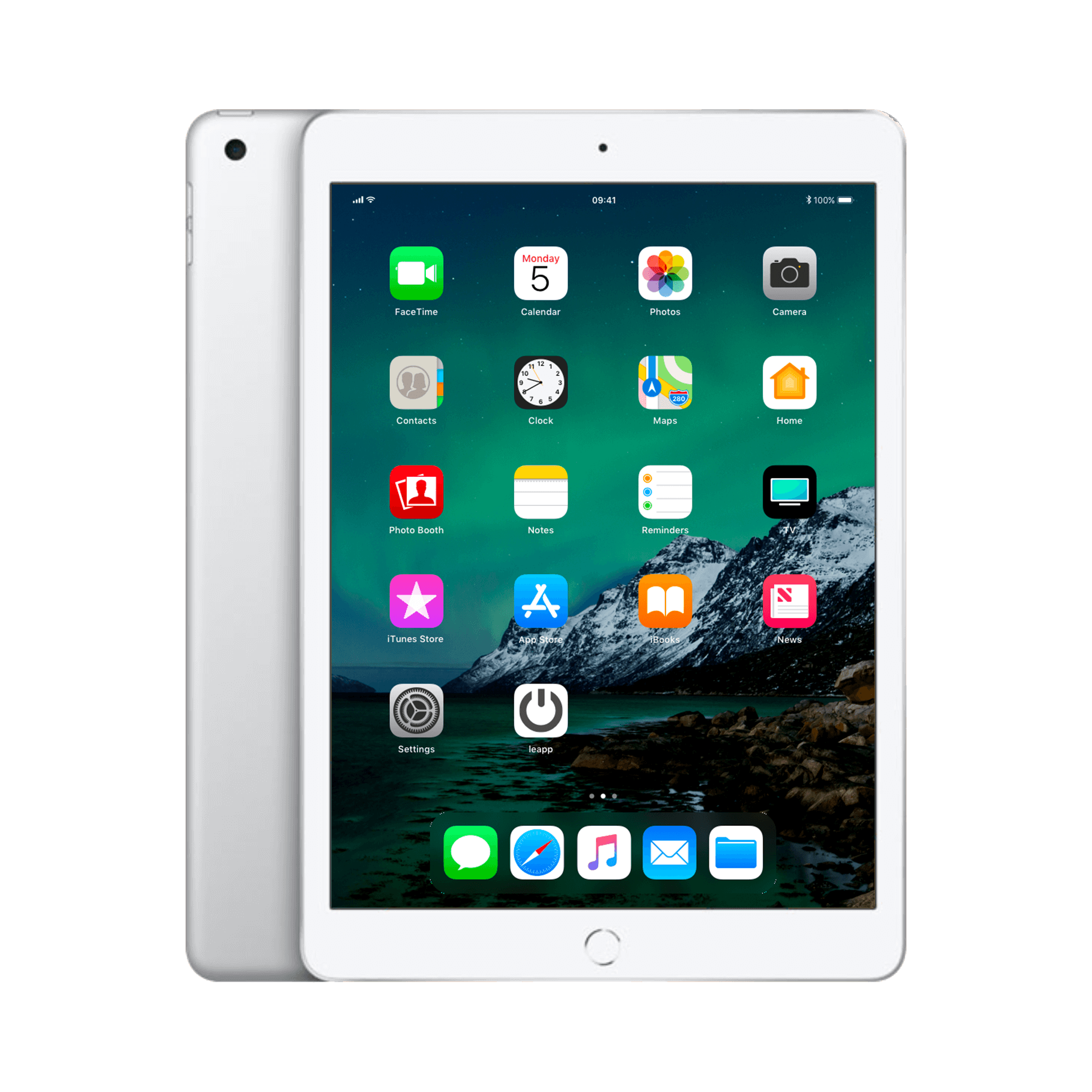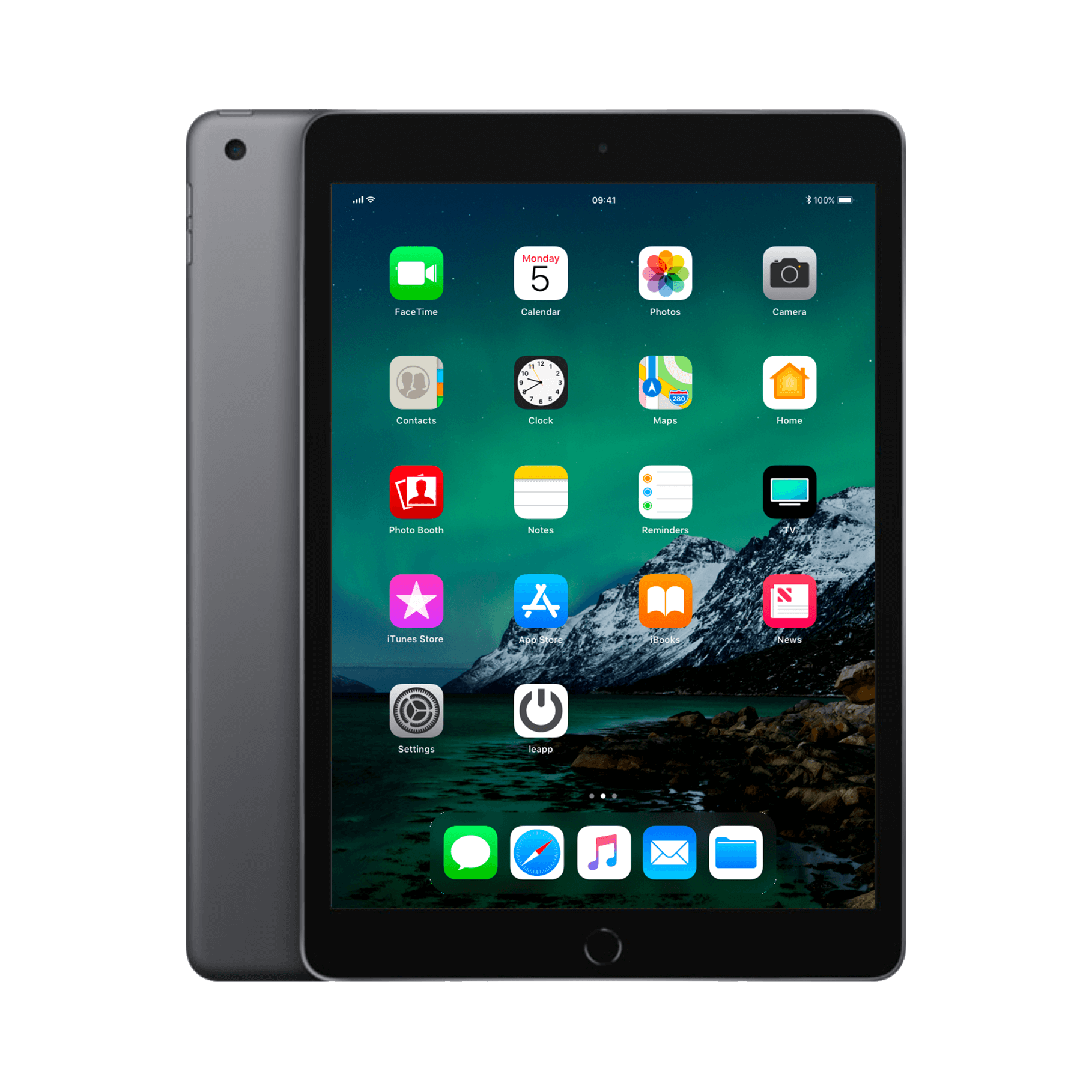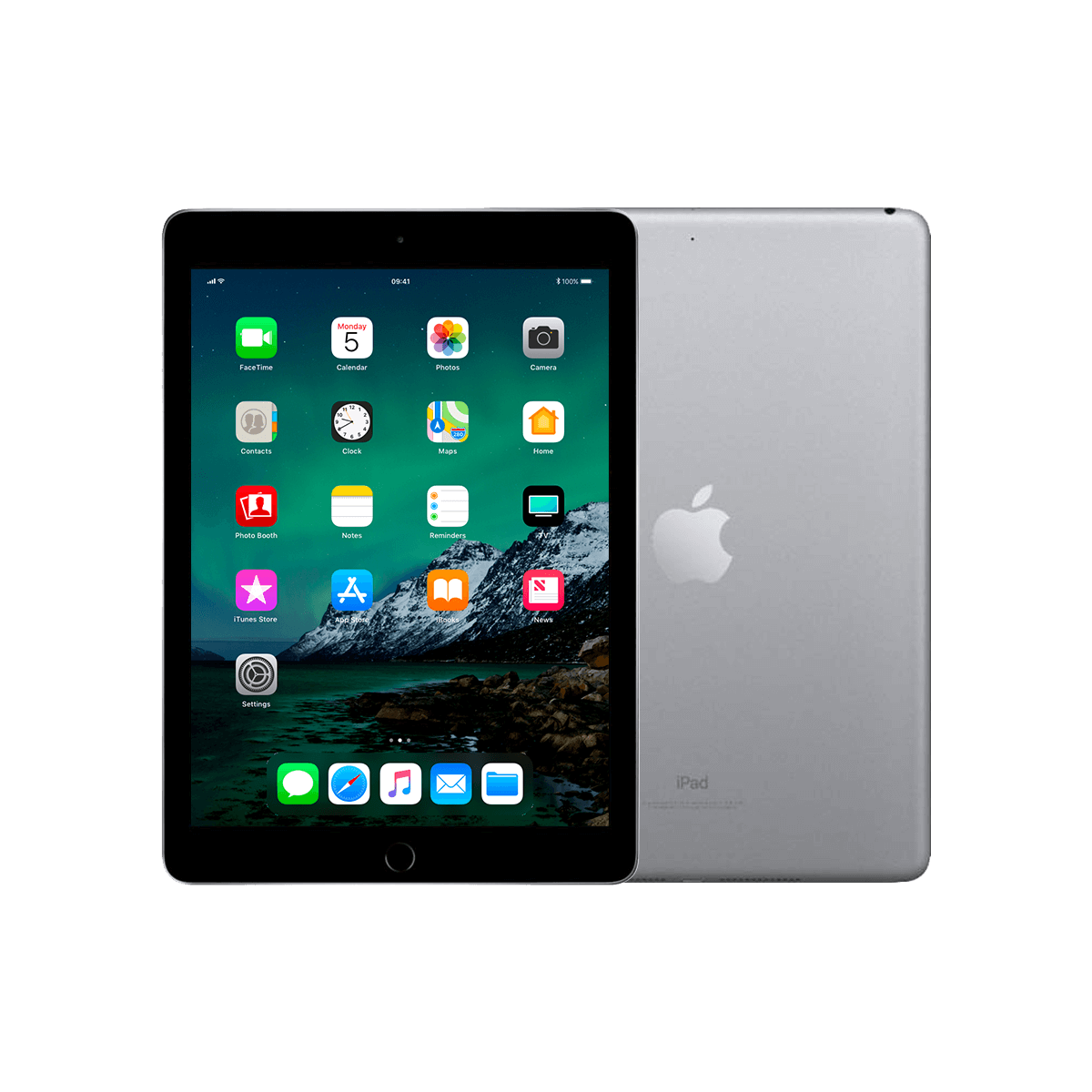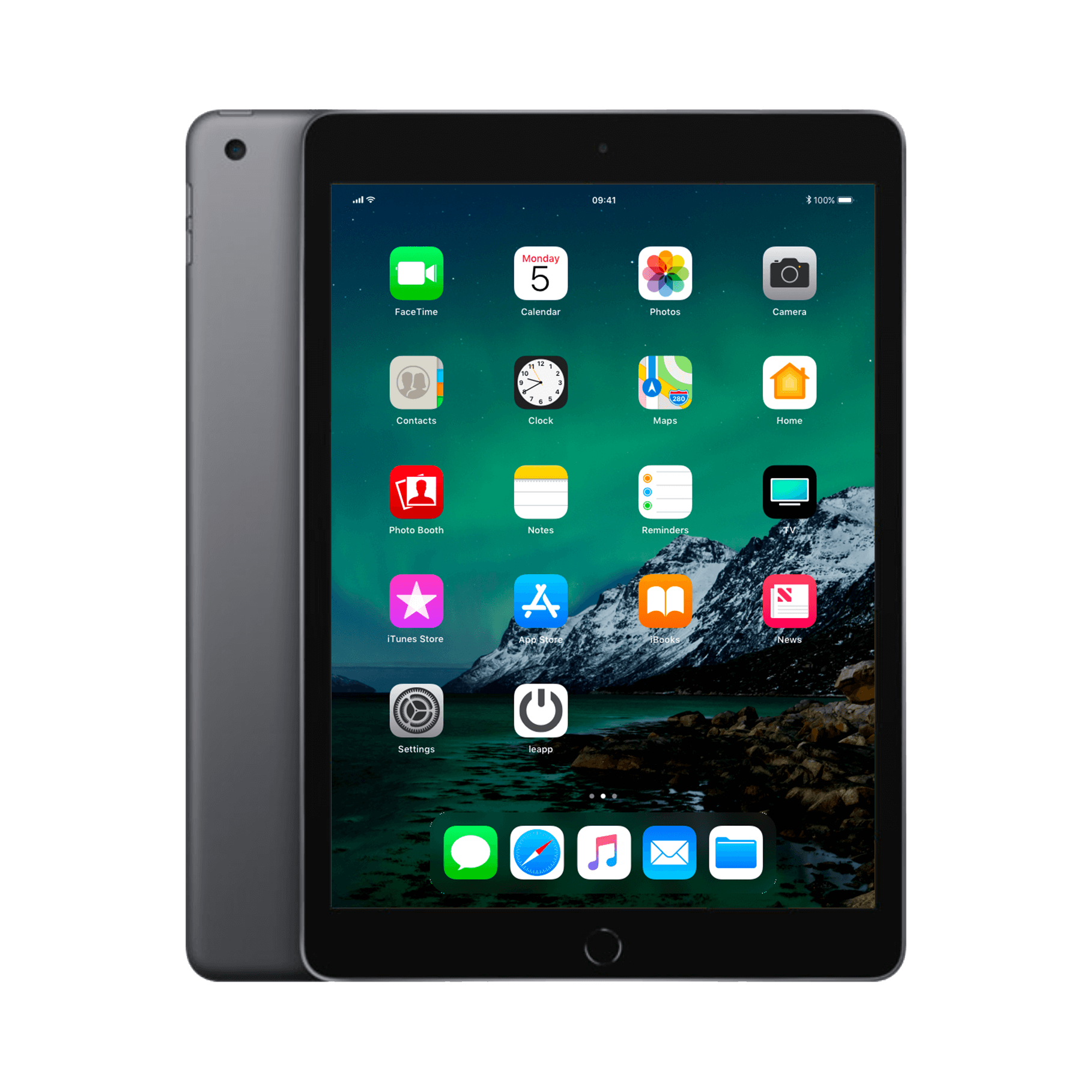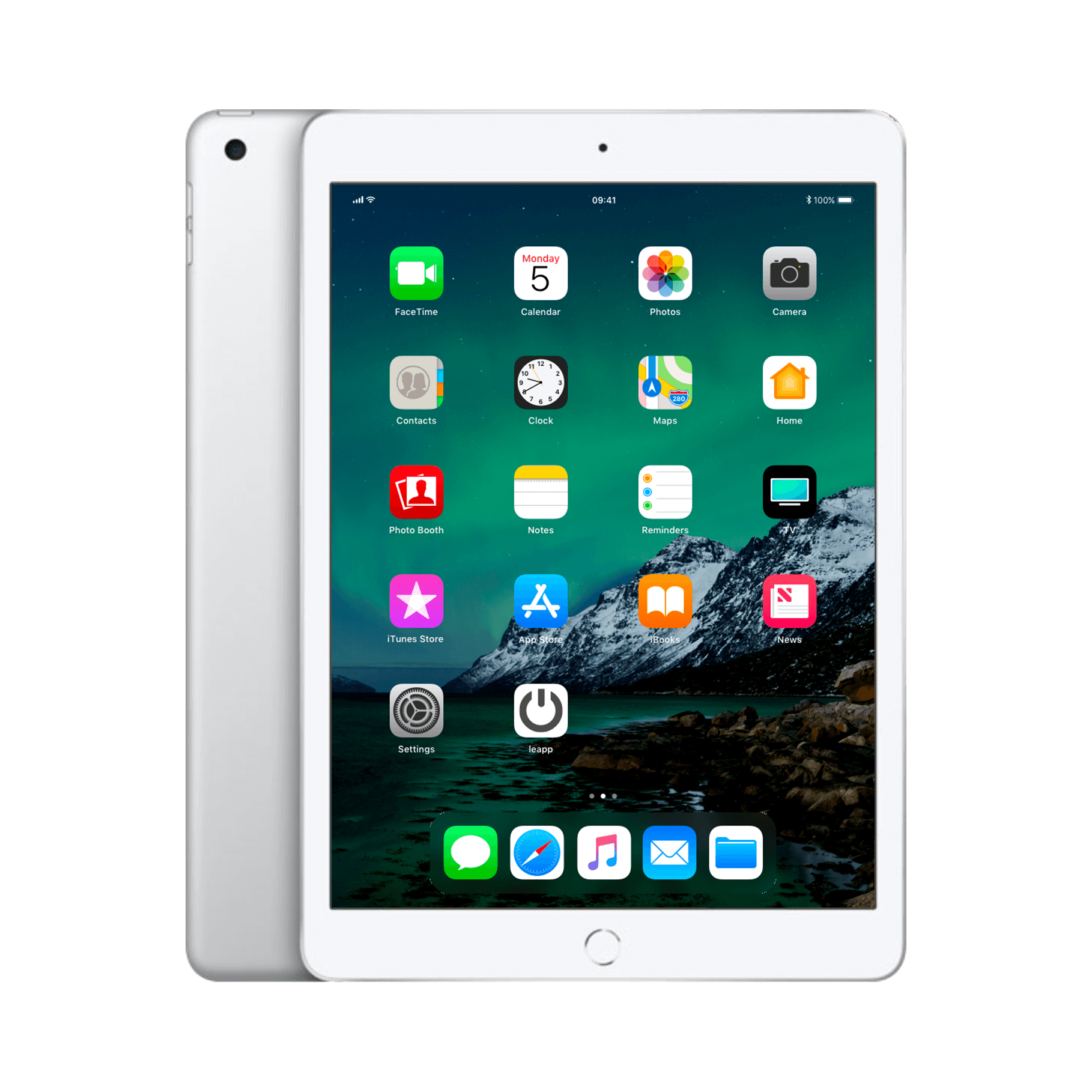Comment effacer les données de votre iPad : un guide complet étape par étape pour une réinitialisation sans tracas
Votre iPad est votre fidèle compagnon. De la capture de moments précieux au stockage de documents de travail importants. Mais maintenant, il est temps de dire au revoir. Vous souhaiterez peut-être passer à un modèle plus récent, donner votre appareil à un ami ou le vendre. Quoi qu’il en soit, vous souhaitez vous assurer que toutes vos données personnelles sont supprimées en toute sécurité. L’idée de perdre l’accès à vos précieuses photos ou de voir vos données tomber entre de mauvaises mains peut être stressante. Mais ne vous inquiétez pas, nous sommes là pour vous guider tout au long de ce processus.
Dans ce guide, nous vous aiderons étape par étape à effacer complètement et en toute sécurité votre iPad. Nous comprenons que la technologie peut parfois être déroutante, surtout si vous n’êtes pas un expert en technologie. C'est pourquoi nous gardons les choses simples, avec des instructions claires et des conseils utiles. Commençons pour que vous puissiez avancer en toute tranquillité d'esprit.
Pourquoi vous pourriez vouloir effacer votre iPad
Avant de plonger dans les étapes, il est bon de comprendre pourquoi il est important d’essuyer correctement votre iPad. Tout d’abord, c’est essentiel pour la protection de la vie privée, car votre iPad contient souvent des données personnelles, des photos aux coordonnées bancaires, et vous ne voulez pas que le prochain utilisateur ait accès à ces informations. De plus, c'est une étape importante dans la préparation d'une vente ou d'un don : un iPad propre a l'air plus professionnel et est plus attrayant pour les acheteurs ou les destinataires potentiels. L'effacement des données peut également améliorer les performances, car une réinitialisation matérielle peut parfois résoudre les problèmes logiciels et permettre à votre iPad de fonctionner à nouveau plus rapidement. De plus, c'est tout simplement agréable de faire le ménage et de repartir de zéro, surtout si vous avez beaucoup d'applications et de fichiers inutilisés.
Étape 1 : Sauvegardez vos données
Avant d’effacer votre iPad, il est essentiel de créer une sauvegarde. De cette façon, vous ne perdrez aucun fichier important et vous pourrez restaurer vos données ultérieurement sur un nouvel appareil. Cela peut être fait de plusieurs manières.
1. Via iCloud :
- Étape 1 : connectez votre iPad à un réseau Wi-Fi.
- Étape 2 : Accédez à **« Paramètres »** > appuyez sur votre nom > **« iCloud »**.
- Étape 3 : appuyez sur **« Sauvegarde iCloud »**.
- Étape 4 : activez **« Sauvegarde iCloud »** et appuyez sur **« Sauvegarder maintenant »**.
- Étape 5 : Attendez que le processus soit terminé. Assurez-vous que votre iPad reste connecté au Wi-Fi.
2. Depuis votre ordinateur à l'aide du Finder ou d'iTunes :
- Étape 1 : Connectez votre iPad à votre ordinateur avec un câble USB.
- Étape 2 : ouvrez **Finder** (macOS Catalina et versions ultérieures) ou **iTunes** (Windows et versions antérieures de macOS).
- Étape 3 : Sélectionnez votre iPad lorsqu'il apparaît.
- Étape 4 : sélectionnez **« Sauvegarder maintenant »**.
- Étape 5 : Attendez que la sauvegarde soit terminée.
Important : après avoir créé la sauvegarde, vérifiez si elle s'est terminée avec succès. Cela vous donne l’assurance que vos données sont en sécurité.
Étape 2 : Déconnectez-vous d’iCloud, d’iTunes et de l’App Store
La déconnexion de vos comptes supprimera vos informations personnelles et le nouvel utilisateur n'aura pas accès à votre identifiant Apple.
- Étape 1 : Accédez à **'Paramètres'**.
- Étape 2 : Appuyez sur votre nom en haut.
- Étape 3 : faites défiler vers le bas et appuyez sur **« Déconnexion »**.
- Étape 4 : saisissez le mot de passe de votre identifiant Apple pour désactiver **Localiser mon iPad**.
- Étape 5 : Confirmez que vous souhaitez vous déconnecter.
Étape 3 : Restaurez les paramètres d’usine de votre iPad
Maintenant que vous avez une sauvegarde et que vous êtes déconnecté, vous pouvez effacer votre iPad.
- Étape 1 : Accédez à **'Paramètres'** > **'Général'**.
- Étape 2 : faites défiler vers le bas et appuyez sur **« Transférer ou réinitialiser »**.
- Étape 3 : appuyez sur **« Effacer tout le contenu et les paramètres »**.
- Étape 4 : Saisissez votre code d’accès si vous y êtes invité.
- Étape 5 : Confirmez que vous souhaitez effacer toutes les données.
Étape 4 : Vérifiez si tout est correctement effacé
Il est important de vérifier que votre iPad a été complètement réinitialisé. Points de contrôle :
- Écran « Bonjour » : vous devriez voir l'écran de bienvenue dans différentes langues.
- Aucune donnée personnelle : Il ne devrait plus y avoir de photos, de messages ou d'autres fichiers personnels.
- Aucun compte lié : assurez-vous que vous n’êtes plus connecté à iCloud ou à d’autres services.
Conseil : si vous vendez ou donnez votre iPad, vous n'avez rien à configurer. Laissez-le sur l'écran d'accueil.
Conseils supplémentaires pour une réinitialisation en douceur
Pour rendre votre expérience encore meilleure, nous avons quelques conseils supplémentaires. Tout d’abord, il est judicieux d’avoir suffisamment de batterie ou de mettre votre iPad sur le chargeur pendant la réinitialisation pour éviter une panne de courant. Assurez-vous également que vous disposez de la dernière version du logiciel en exécutant les mises à jour pour garantir que votre iPad fonctionne de manière optimale. Enfin, notez vos mots de passe si vous les avez enregistrés dans des applications, afin de pouvoir les noter ailleurs ou les synchroniser avec le trousseau iCloud.
Mise à niveau? Découvrez nos iPad reconditionnés
Si vous vous êtes débarrassé de votre ancien iPad et que vous recherchez une mise à niveau, nous avons une large gamme de modèles qui vous conviennent. Un iPad reconditionné offre de nombreux avantages. Tout d’abord, vous obtenez un iPad de haute qualité à un prix inférieur à celui d’un neuf, sans compromis sur la qualité. Chaque iPad est soigneusement testé, réparé et nettoyé, vous pouvez donc être sûr qu'il est en excellent état. De plus, c’est un choix durable, car vous contribuez à réduire les déchets électroniques en donnant une seconde vie à un appareil.
Comment Leapp peut vous aider davantage
Vider votre iPad de manière sûre et efficace ne doit pas être un défi. Nous espérons que ce guide vous a donné toutes les informations et la confiance dont vous avez besoin pour réaliser vous-même ce processus. N’oubliez pas que la sauvegarde et la déconnexion de vos comptes sont essentielles pour protéger vos données et assurer une transition en douceur.
Chez Leapp, nous sommes toujours là pour vous, que vous recherchiez un nouvel appareil, que vous ayez besoin d'assistance ou que vous souhaitiez simplement des conseils. Avec notre passion pour la technologie et notre engagement envers la durabilité, nous nous efforçons de vous offrir la meilleure expérience.
Jetez un œil à notre site Web dès aujourd’hui pour voir ce que nous pouvons faire pour vous. Ensemble, nous rendons la technologie accessible et agréable pour tous !